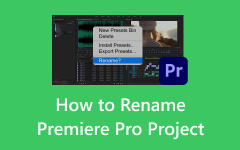Jak dodać muzykę i inne multimedia do Premiere Pro [Instrukcje]
Ten artykuł jest tutorialem na temat dodawania muzyki i jak zaimportować MKV i MP4 do Premiere Pro. Nie powinieneś przegapić tej metody, ponieważ jest to pierwszy krok do skutecznej edycji multimediów za pomocą wspomnianego programu do edycji wideo. Dla początkującego ten Premiere Pro może być nieco zniechęcający, ponieważ jest wiele do rozładowania i wiele nowych rzeczy, których można się trzymać. Ale nie przejmuj się. Zamiast tego czytaj dalej, ponieważ ten post powstał, aby pomóc Ci w tworzeniu nowej serii skupiającej się wyłącznie na Premiere Pro. Jak to się mówi, brak przygotowania jest przygotowaniem się na porażkę, więc popracujmy nad tym przygotowaniem, abyś mógł odnieść sukces w zadaniu redagowania multimediów.
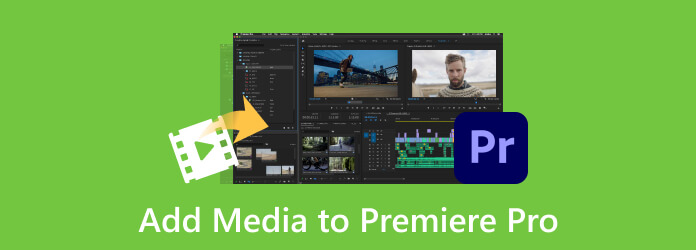
Część 1. Co zrobić przed zaimportowaniem plików w Premiere Pro
Zanim dowiesz się, jak importować multimedia do Premiere Pro, nadal najlepiej jest poznać najlepsze praktyki przed zaimportowaniem plików, jak opisano poniżej.
1. Użyj poprawnego formatu
Pierwszą rzeczą, którą należy sprawdzić, jest prawidłowe formatowanie danych przed ich przesłaniem. Upewnij się, że jest on kompatybilny z oprogramowaniem, z którego będziesz korzystać. Na przykład MP4 jest obsługiwany przez Premiere Pro, więc importowanie nie będzie sprawiać problemów MP4 do Premiere Pro.
2. Wyczyść i uporządkuj pliki
Organizuj i czyść dane, w tym naprawiaj błędy formatowania, usuwaj duplikaty i obsługuj brakujące wartości w źródle pliku. Dlatego upewnij się, że typy plików danych są odpowiednie i spójne dla Twojego użytku.
3. Utwórz kopię zapasową pliku
Przed zaimportowaniem pliku i wprowadzeniem jakichkolwiek modyfikacji zaleca się utworzenie kopii zapasowych istniejącego pliku, aby uniknąć utraty danych na wypadek, gdyby coś poszło nie tak podczas importowania.
4. Testowanie i walidacja
Wykonaj test, aby zaimportować przy użyciu innych przykładowych plików. Musisz sprawdzić, czy w trakcie faktycznego procesu importu nie mogą pojawić się jakieś błędy i problemy. Następnie dokonaj walidacji, aby upewnić się, że zamierzone importowane dane pojawią się poprawnie w systemie docelowym. W ten sposób możesz również zapobiec formatowi pliku nieobsługiwanemu przez Premiere Pro.
Część 2. Przewodnik krok po kroku dotyczący importowania plików do Premiere Pro
Oto instrukcje krok po kroku, które poprowadzą Cię przez importowanie plików multimedialnych do Premiere.
Krok 1Uruchom Premiere Pro i zacznij od utworzenia nowego projektu. Aby to zrobić, przejdź do Plik>Nowy>Projekt opcje, następnie nazwij swój projekt i naciśnij przycisk OK.
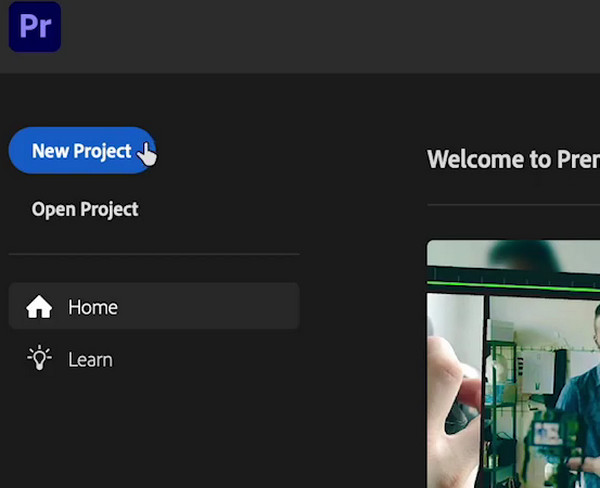
Krok 2Teraz otwórz Panel Projektu, klikając przycisk Okno, a następnie wybierz Projekty opcja. Można zignorować ustawienie wstępne projektu. Na przykład, kiedy ty konwertuj MOV i MP3, możesz dodać filmy o różnych rozdzielczościach, nadal musisz dostosować rozdzielczość każdego klipu wideo. Następnie kliknij menu zakładki Plik z poziomu Panel I wybierz opcję import opcja.
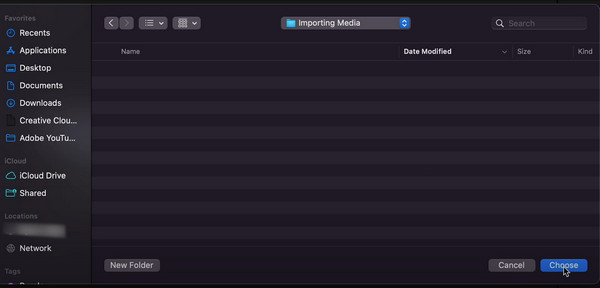
Krok 3Tym razem zlokalizuj plik multimedialny, który chcesz zaimportować, i naciśnij Otwarte przycisk. Następnie pojawi się okno dialogowe, w którym możesz skonfigurować ustawienia importu lub raczej pozostawić je do wartości domyślnych i po prostu kliknąć przycisk Stwórz przycisk, co również jest dobrą opcją. W ten sposób można również zaimportować MP4 do Premiere Pro.
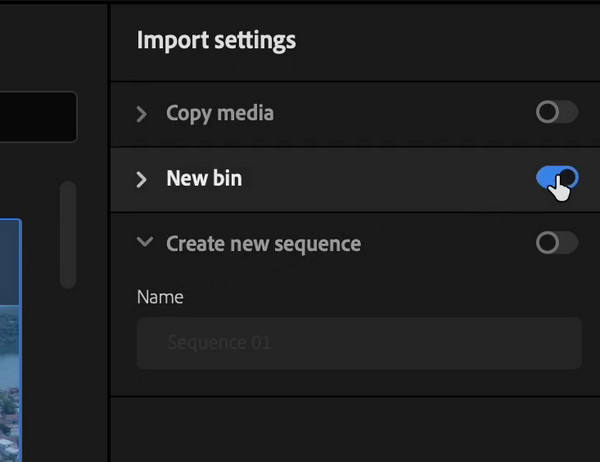
Część 3. Znacznie łatwiejsza alternatywa dla Premiere Pro
Adobe Premiere Pro jest rzeczywiście potężnym oprogramowaniem do edycji wideo, ale należy pamiętać, że jego krzywa uczenia się jest prawie odpowiednia dla profesjonalistów, a nie dla początkujących. Z tego powodu początkujący zwykle wybierają alternatywę dla tego oprogramowania. To powiedziawszy, oto Tipard Video Converter Ultimate zastąpić rozwiązania edycyjne Premiere Pro. To alternatywne oprogramowanie pozwala konwertować, edytować i ulepszać pliki wideo jak profesjonalista w prosty i bezpośredni sposób. Wielką zaletą tego Tipard Video Converter Ultimate jest to, że jest pełen narzędzi do edycji, do których można łatwo uzyskać dostęp w sekcji Toolbox, gdzie można poprawić jakość wideo, scalać, przycinać, kompresować, poprawiać kolory, obracać, odwracać i wiele więcej więcej do wspomnienia.
Załóżmy także, że chcesz przekonwertować pliki multimedialne. W takim przypadku sekcja konwertera zapewnia mnóstwo efektów, filtrów i więcej dodatkowych zestawów narzędzi do edycji, które pozwalają modyfikować plik przed konwersją. Bardziej niesamowite są technologie akceleracji sprzętowej i graficznej, które umożliwiają konwersję wielu plików w jednym procesie. Co więcej, przetwarza konwersję w superszybką metodę 60 razy szybciej niż zwykłe programy. Proces importu jest również niezwykle prosty. I porównaj eksportowanie plików multimedialnych w Premiere do MP4, MOV itp., ten konwerter zapewnia więcej opcji eksportu. Dlatego omówimy szybko najlepszą alternatywę programu Premiere Pro, wykonując poniższe kroki.
Krok 1Zainstaluj Tipard Video Converter Ultimate na swoim komputerze i otwórz go. Teraz, gdy dojdziesz do interfejsu, możesz najpierw przejść do jego funkcji, jeśli chcesz, najeżdżając kursorem na opcje menu w górnej, środkowej części interfejsu.
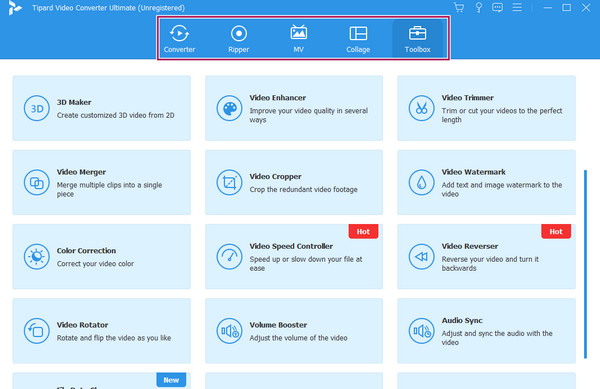
Krok 2Wróćmy teraz do Przetwornik menu i naciśnij Plus Lub przycisk Dodaj plik aby zaimportować wszystkie pliki wideo i audio, z którymi chcesz pracować. Należy pamiętać, że proces importu nie ma ograniczeń.
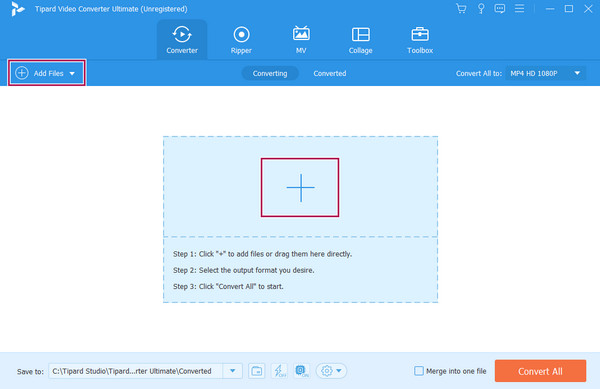
Krok 3Po przesłaniu wszystkich plików multimedialnych możesz rozpocząć ich edycję, korzystając z miniatur edycji znajdujących się pod każdym plikiem. Możesz także wybrać dla nich format, w jakim chcesz je przekonwertować, przechodząc do Konwertuj wszystko na Sekcja. Następnie, aby je zapisać i wyeksportować, musisz kliknąć Skonwertuj wszystko przycisk.
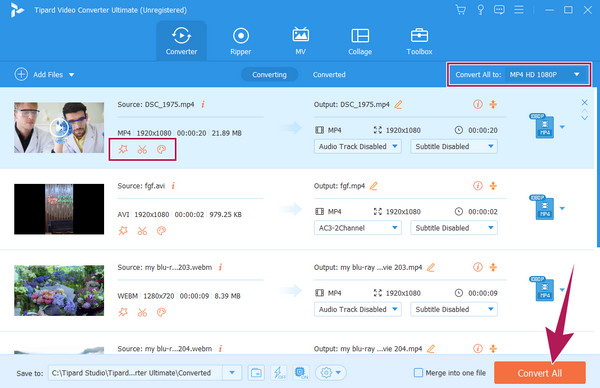
Część 4. Często zadawane pytania dotyczące Premiere Pro
Dlaczego nie mogę zaimportować multimediów do Premiere Pro?
Może być kilka powodów, dla których nie możesz zaimportować pliku multimedialnego do Premiere Pro. Najczęstszą przyczyną jest nieobsługiwany format. Premiere Pro nie obsługuje wszystkich formatów multimediów, więc lepiej sprawdź format swojego pliku i zobacz, czy jest to jeden z obsługiwanych formatów PR.
Jakich formatów plików nie można importować do Premiere?
Premiere Pro nie obsługuje niektórych formatów plików, nawet w przypadku importu. Takie pliki to FLAC, WebM, niektóre MKV, 3GP i inne starsze lub rzadkie formaty.
Jak eksportować w Premiere Pro?
Eksportowanie projektów z Premiere Pro zajmuje tylko kilka kroków. Projekt musi być gotowy, a po jego otwarciu należy przejść do zakładki menu Plik i wybrać przycisk Eksportuj. Następnie musisz skonfigurować ustawienia eksportu w oparciu o to, czego potrzebujesz, a następnie kliknąć przycisk Eksportuj, gdy będziesz gotowy do kolejki.
Wnioski
Podsumowując, zanim nauczysz się dodawać muzykę i inne multimedia do Premiere Pro, należy rozważyć najlepsze praktyki przed wykonaniem tej czynności. Występuje tendencja do występowania błędów importu, zwłaszcza jeśli dopiero zaczynasz korzystać z Premiere Pro. Z drugiej strony, jeśli masz wybór alternatywnego edytora, skorzystaj z niego. Jeśli chodzi o ten artykuł, Tipard Video Converter Ultimate jest wysoce zalecane, ponieważ jest tak samo wydajne jak Premiere Pro, ale oferuje łatwiejszy i szybszy sposób edycji.